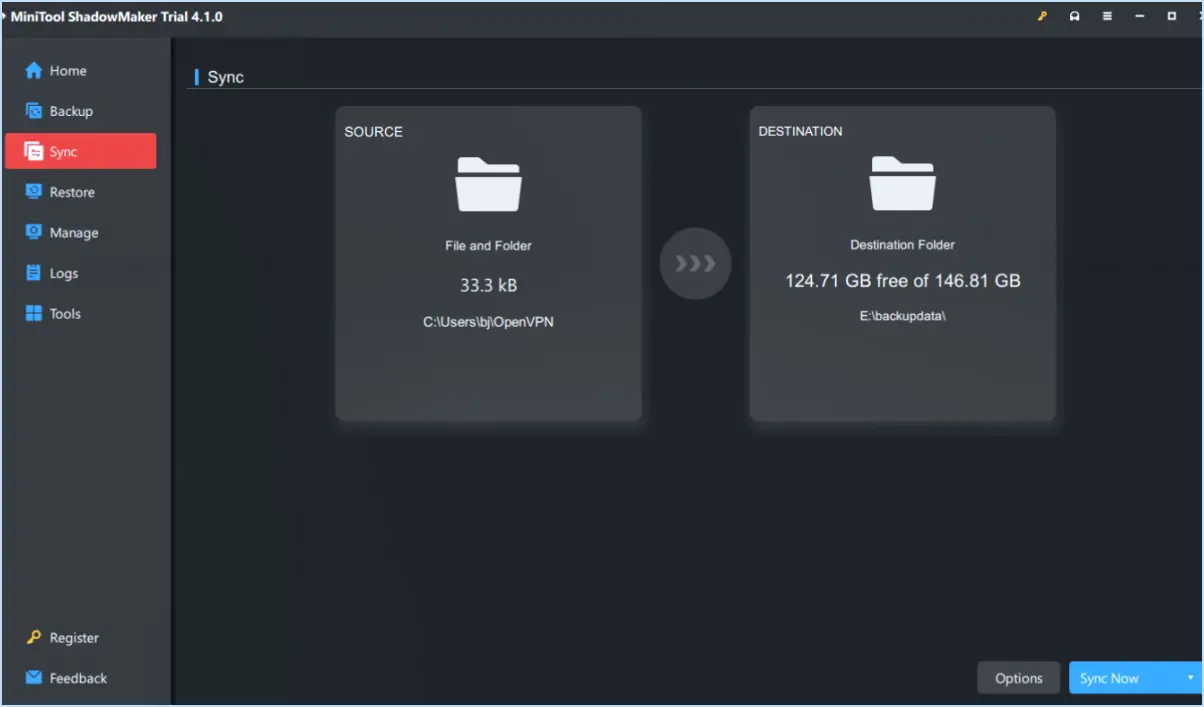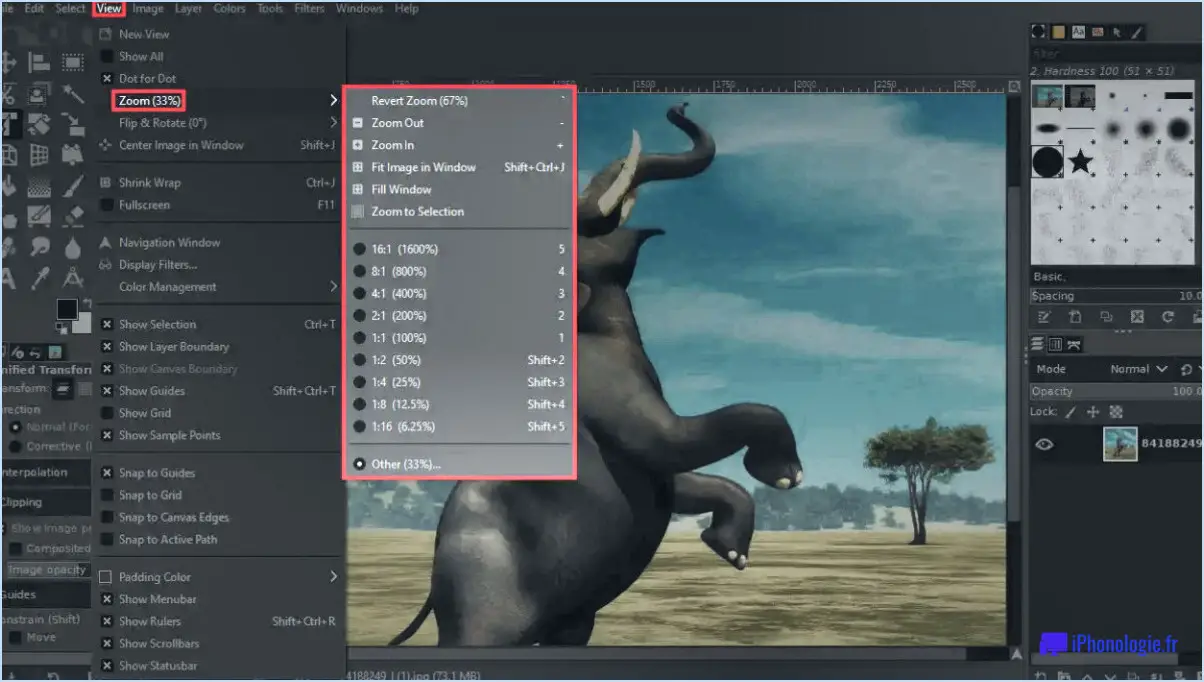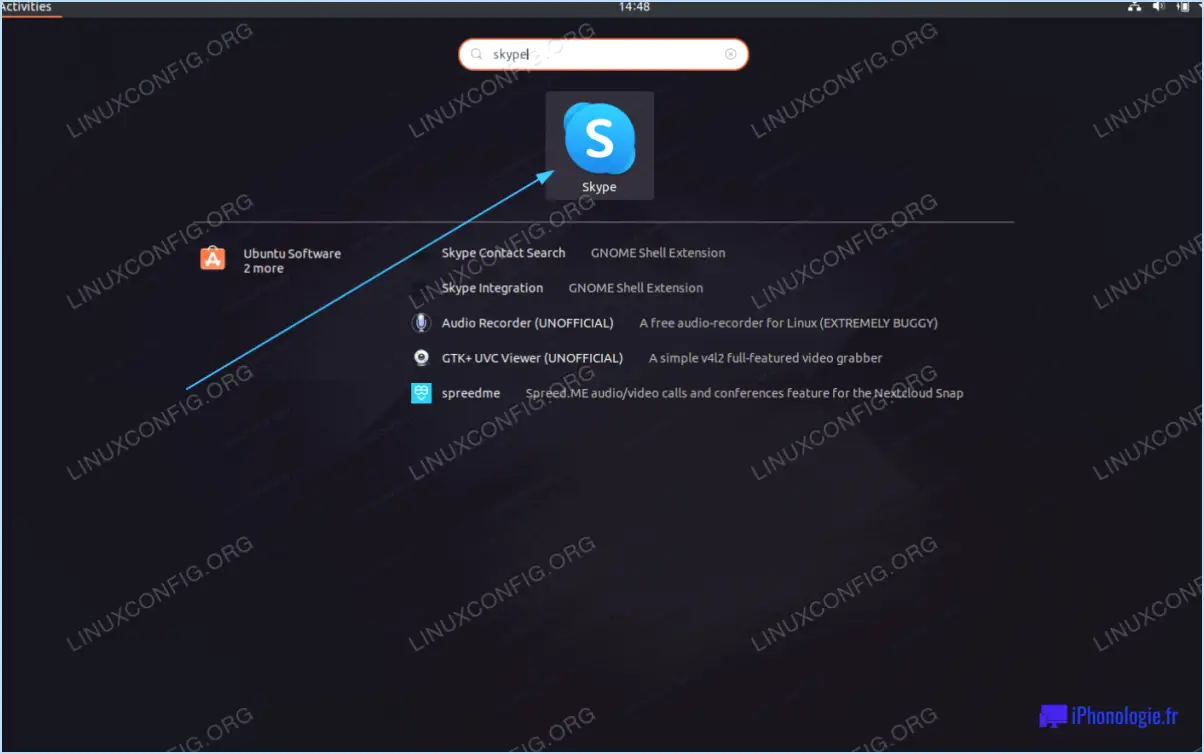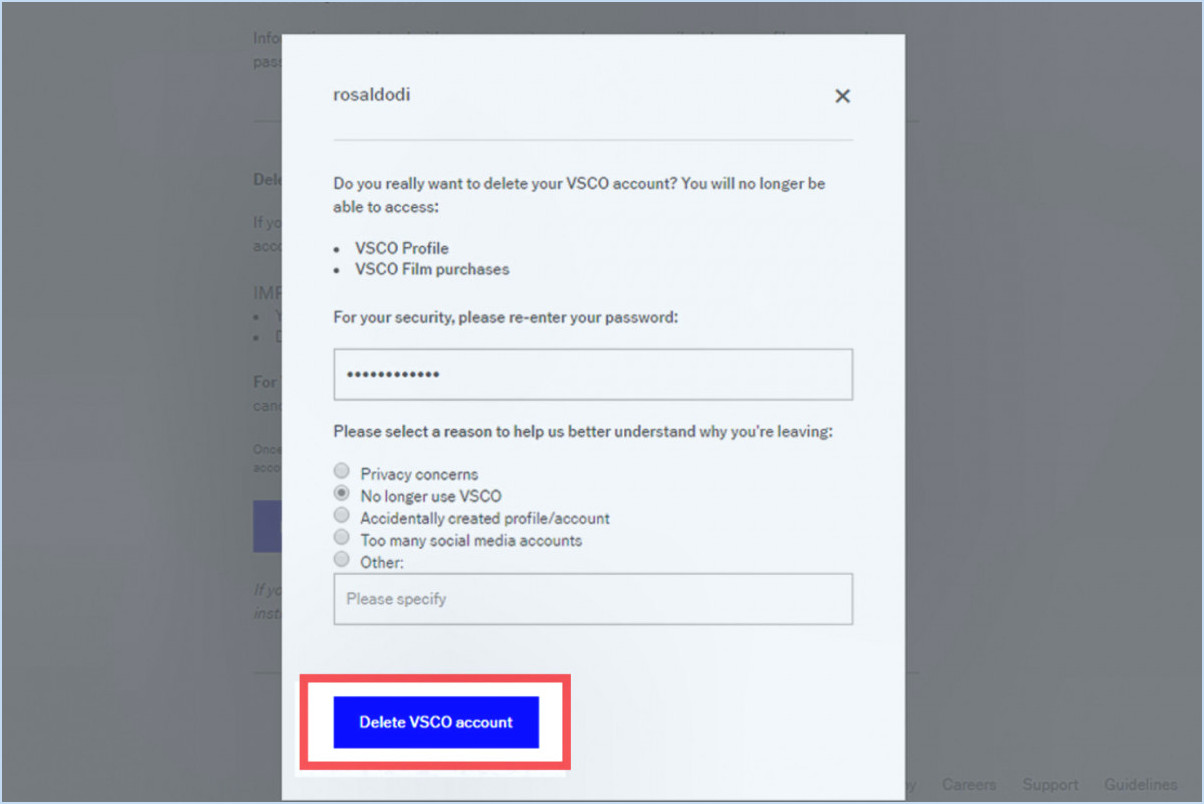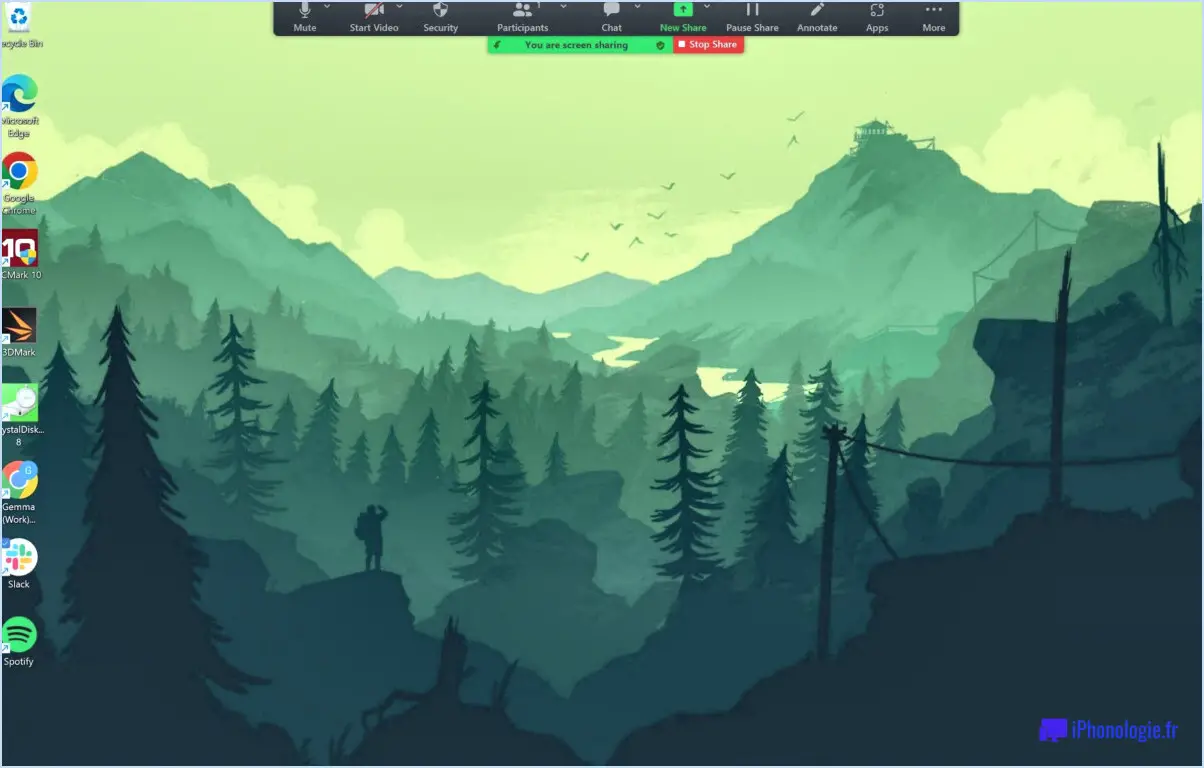Corriger l'erreur OneNote 0xE0001464 BXGLM?

Corriger l'erreur OneNote 0xE0001464 BXGLM?
Si vous rencontrez l'erreur Erreur OneNote 0xE0001464 BXGLM cela signifie que OneNote n'est pas en mesure d'ouvrir un fichier. Cette erreur est souvent déclenchée par un fichier corrompu. Pour résoudre ce problème, suivez les étapes suivantes :
- Vérifiez l'intégrité du fichier : Tout d'abord, assurez-vous que le fichier que vous essayez d'ouvrir n'est pas corrompu ou endommagé. Essayez d'ouvrir d'autres fichiers pour confirmer si le problème persiste dans tous les fichiers ou s'il est limité à un fichier spécifique.
- Restaurer à partir d'une sauvegarde : Si vous disposez d'une sauvegarde de votre bibliothèque OneNote, envisagez de la restaurer. Cela peut aider à remplacer le fichier potentiellement corrompu par une version fonctionnelle provenant d'un état antérieur.
- Mettre à jour OneNote : Assurez-vous que la dernière version de Microsoft OneNote est installée. Les mises à jour incluent souvent des corrections de bogues et des améliorations qui peuvent résoudre des problèmes connus, y compris des codes d'erreur comme 0xE0001464.
- Désactivez les compléments : Il arrive que des modules d'extension tiers interfèrent avec les fonctionnalités de OneNote. Essayez de désactiver les compléments installés et vérifiez si l'erreur persiste.
- Vérifiez l'emplacement de stockage : Vérifiez que l'emplacement où sont stockés vos fichiers OneNote dispose de suffisamment d'espace libre. Un espace disque insuffisant peut entraîner des problèmes d'accès aux fichiers.
- Exécutez OneNote en mode sans échec : Lancez OneNote en mode sans échec pour exclure la possibilité de conflits avec d'autres applications ou services.
- Créez un nouveau carnet de notes : Si l'erreur est spécifique à un carnet particulier, créez-en un nouveau et essayez de copier le contenu du carnet problématique vers le nouveau.
- Réparez l'installation d'Office : Si OneNote fait partie de la suite Microsoft Office, envisagez de réparer votre installation Office. Ce processus peut corriger les fichiers corrompus ou manquants liés à OneNote.
- Recherche de logiciels malveillants dans le système : Les logiciels malveillants ou les virus présents sur votre système peuvent provoquer diverses erreurs, dont 0xE0001464. Lancez une analyse antivirus approfondie pour éliminer toute menace potentielle.
- Contactez l'assistance Microsoft : Si aucune des étapes ci-dessus ne permet de résoudre le problème, contactez l'assistance Microsoft pour obtenir de l'aide. Ils disposent de connaissances et d'outils spécialisés pour diagnostiquer et réparer les erreurs complexes de OneNote.
N'oubliez pas de sauvegarder vos données importantes avant de tenter de résoudre le problème afin d'éviter toute perte de données.
Pourquoi mon OneNote ne me permet-il pas de taper?
L'impossibilité de taper dans OneNote peut avoir plusieurs causes. La cause la plus fréquente est une mauvaise connexion du clavier ou de la souris. Si vous utilisez un PC sous Windows 10, assurez-vous que votre clavier et votre souris sont correctement branchés, puis cliquez sur l'icône OneNote dans la barre des tâches. Si le problème persiste, essayez de redémarrer votre ordinateur. Si le problème persiste, cela peut indiquer un problème d'installation matérielle ou logicielle.
Pour résoudre ce problème, procédez comme suit :
- Vérifiez les connexions du clavier et de la souris.
- Cliquez sur l'icône OneNote dans la barre des tâches.
- Redémarrez votre ordinateur si le problème persiste.
- Demandez de l'aide si le problème persiste.
En remédiant à ces problèmes, vous pouvez retrouver la possibilité de taper dans OneNote.
Pourquoi OneNote ne fonctionne-t-il pas sur Mac?
OneNote ne fonctionne pas sur Mac parce que Microsoft ne le prend plus en charge.
Comment obtenir la dernière version de OneNote?
Pour obtenir la dernière version de OneNote, tenez compte des conseils suivants :
- Consultez le site web de Microsoft pour les mises à jour.
- Utilisez la fonction "Vérifier les mises à jour" dans le logiciel OneDrive.
- Installez les dernières mises à jour directement à partir de Microsoft.
N'oubliez pas que le processus peut varier en fonction de votre situation. Veillez donc à suivre les étapes appropriées pour rester à jour avec la dernière version de OneNote.
Comment synchroniser OneNote en ligne avec mon ordinateur de bureau?
Pour synchroniser OneNote en ligne avec votre bureau, vous pouvez suivre les étapes suivantes :
- Utilisez l'application OneDrive : Ouvrez l'application OneDrive et connectez-vous. Si vous n'avez pas de compte, créez-en un.
- Localisez "OneNote" : Sur le côté gauche, sous "Fichiers", recherchez et sélectionnez "OneNote".
- Choisissez "Options de synchronisation" : Sous "Options de synchronisation", sélectionnez "Maintenir mes fichiers à jour".
- Sélectionnez les carnets et les fichiers : Choisissez les carnets et les fichiers que vous souhaitez maintenir à jour sur votre bureau.
- Cliquez sur "Sync" : Enfin, cliquez sur le bouton "Sync" pour lancer le processus de synchronisation.
En suivant ces étapes, vos fichiers OneNote seront synchronisés entre la version en ligne et votre bureau, garantissant un accès et des mises à jour transparentes sur les deux plateformes.
Comment synchroniser OneNote sur un Mac?
Jusqu'à synchroniser OneNote sur Mac vous avez deux options :
- Créer un nouveau compte OneNote: Téléchargez l'application OneNote à partir du Mac App Store, créez un nouveau compte et commencez à l'utiliser.
- Importer un carnet de notes OneNote existant: Si vous avez déjà un carnet de notes OneNote, allez dans "Fichier" > "Importer" dans l'application et suivez les instructions.
Et voilà ! Vos notes seront désormais synchronisées sur l'ensemble de vos appareils. Bonne prise de notes !
Microsoft OneNote est-il en cours d'abandon?
Non, Microsoft OneNote n'est pas supprimé. Microsoft a affirmé son engagement à soutenir et à fournir des mises à jour pour l'application. Les utilisateurs peuvent continuer à utiliser et à se fier à OneNote pour leur prise de notes et leurs besoins organisationnels sans s'inquiéter de l'arrêt de l'application.
OneNote pour Windows 10 fonctionne-t-il sur Windows 11?
Oui, OneNote pour Windows 10 fonctionne sur Windows 11.
OneNote a-t-il besoin de OneDrive pour se synchroniser?
Non, OneNote n'a pas besoin de OneDrive pour se synchroniser. Cependant, si vous souhaitez utiliser les fonctionnalités de OneDrive basées sur le cloud, vous devrez vous connecter avec votre compte Microsoft.